打开PowerShell
在Windows中,你可以通过以下几种方式来打开PowerShell:
1. 开始菜单(Start Menu):点击“开始”按钮,然后在搜索栏中输入“PowerShell”。在搜索结果中,选择“Windows PowerShell”或“Windows PowerShell(管理员)”来打开普通或管理员权限的PowerShell。
2. 运行窗口(Run Dialog):按下Win + R组合键打开运行窗口,然后输入“powershell”并点击“确定”按钮。
3. CMD命令行(Command Prompt):打开命令提示符(CMD)窗口,输入“powershell”命令,然后按下回车键。
4. 文件资源管理器:(上下文菜单,Context Menu)在任意文件夹的空白处按住Shift键,并同时右击鼠标。在右键菜单中,选择“在此处打开Powershell窗口”。
在文件资源管理器的地址栏中输入powershell,按下回车键。将直接在当前目录下打开。
5. 快捷方式(Shortcut):你可以在桌面或任务栏上创建PowerShell的快捷方式,双击该快捷方式即可打开PowerShell。
新建快捷方式,输入:
C:\Windows\System32\WindowsPowerShell\v1.0\powershell.exe
6. 右键开始菜单(Win+X),选择终端或终端管理员。
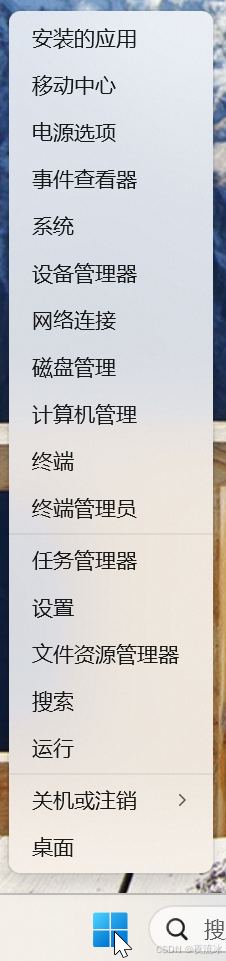
7. 使用任务管理器的运行新任务(Task Manager, Ctrl+Shift+Esc)
8. 任务栏(Taskbar):将PowerShell pin到任务栏上,方便访问。
9. 搜索框(Search Box):Win + S 快捷键或直接在搜索框中输入powershell,并选择运行。
打开cmd/dos窗口
1)Windows键 + R: 打开“运行”对话框。在对话框中输入cmd或cmd.exe。
2)单击Windows操作系统左下角的“开始”按钮。在“开始”菜单中,键入“cmd”或“命令提示符”。
在搜索结果中,找到“命令提示符”或“cmd”图标,单击打开。
可以勾选使用管理员身份运行。
3)文件资源管理器:在任意文件夹的空白处按住Shift键,并同时右击鼠标。在右键菜单中,选择“Open in Terminal“。
在文件资源管理器的地址栏中输入cmd,按下回车键。将直接在当前目录下打开命令提示符。
4)使用任务管理器的运行新任务
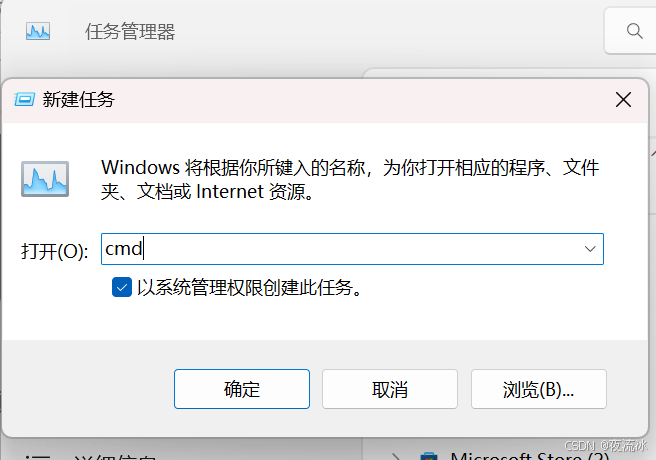
5)创建快捷方式,运行快捷方式打开。
新建快捷方式,输入:C:\Windows\System32\cmd.exe
6)在PowerShell中敲入cmd,回车。
7) 搜索框(Search Box):Win + S 快捷键或直接在搜索框中输入powershell,并选择运行。
8)任务栏(Taskbar):将Command Prompt pin到任务栏上,方便访问。
参考:
Windows中powershell如何打开 - 问答 - 亿速云 (yisu.com)



















